YouTube動画にはたくさんのミュージックビデオがプロアマ問わずに投稿されています。サブスクリプションの音楽配信サービスには提供されていない楽曲もYouTubeで試聴することができたりします。
スマートフォンでYoutubeのアプリを閉じても継続して聞けるようにするには有料のYouTube Premiumに入る必要があります。
YouTube Premiumに入らなくても、YouTube動画から音楽だけをダウンロードしてスマートフォンに送ればバックグラウンドで聞くことができます。
今回の記事ではYouTube動画からMP3へ変換することができるFLVTOとUniConverterについて紹介します。
【パート1】FLVTOとは?
FLVTOはYouTubeから動画もしくは音楽のみを抽出してダウンロード出来るオンラインのサービスです。
YouTubeに投稿されている動画のURLを貼り付けることによってダウンロード出来ます。
変換先のフォーマットとしてはMP3/MP4/MP4 HD/AVI/AVI HDが準備されています。
ダウンロード可能な動画共有サイトはYouTube以外にVIMEO、Dailymotion など多くのサイトをサポートしています。
オンラインのサービスですので、パソコンにインストール不要で利用できるのがメリットです。
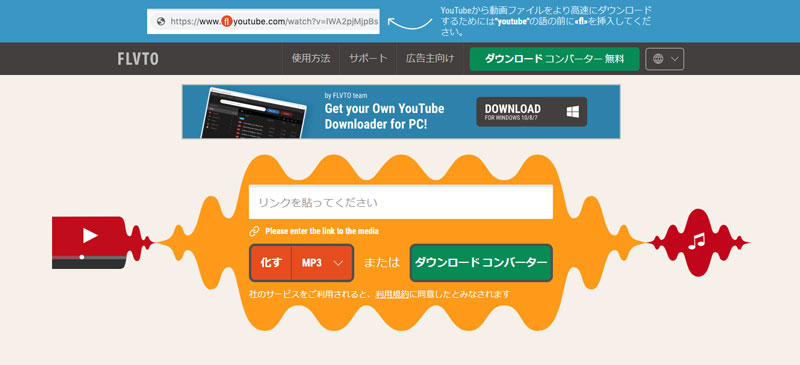
【パート2】FLVTOを利用してYouTube動画をmp3に変換する方法
FLVTOを使ってYoutube動画をダウンロードする手順を説明します。
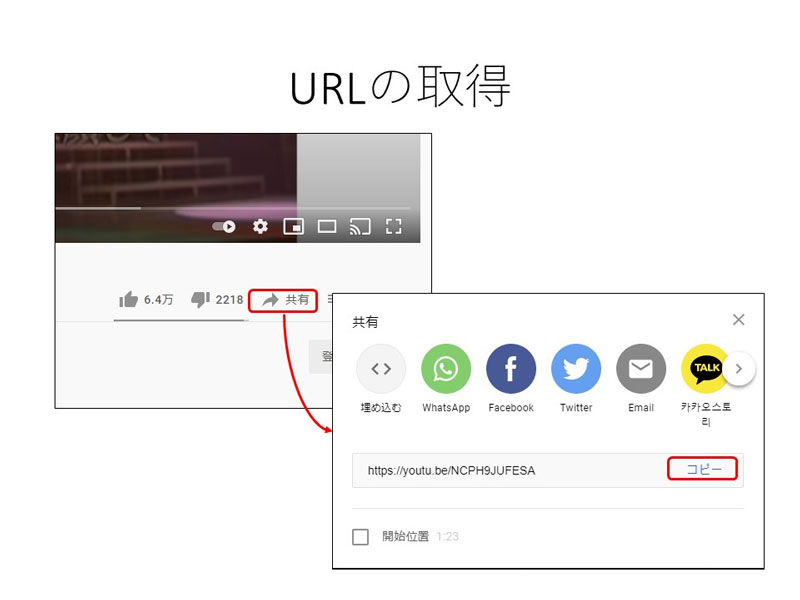
最初に対象となる動画のURLを取得します。動画を開いて「共有」をクリックして「コピー」をクリックします。この時点でクリップボードにURLがコピーされていま
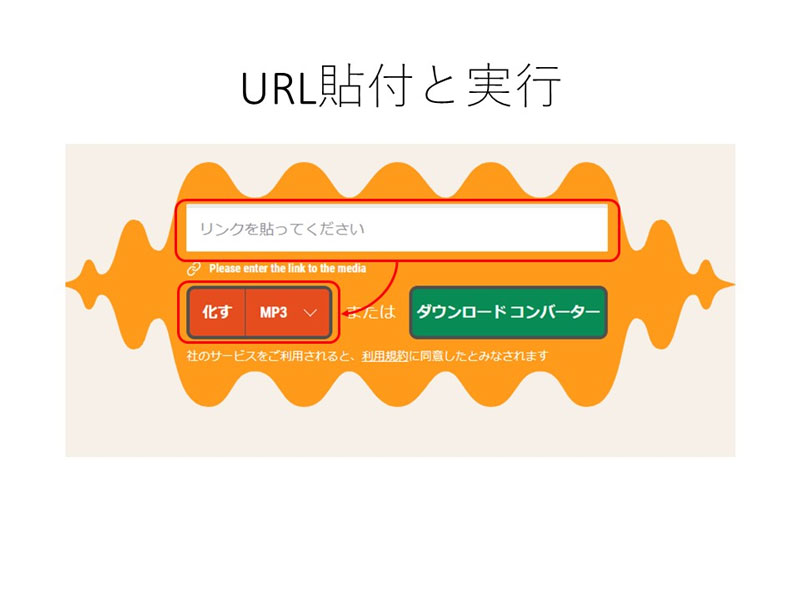
FLVTOのサイトを開いて、空欄の部分にURLを貼り付けます。そして、赤いボタンの下矢印をクリックして「MP3」を選択します。最後に「化す」をクリックするとYouTubeの動画の取込みが開始されます。
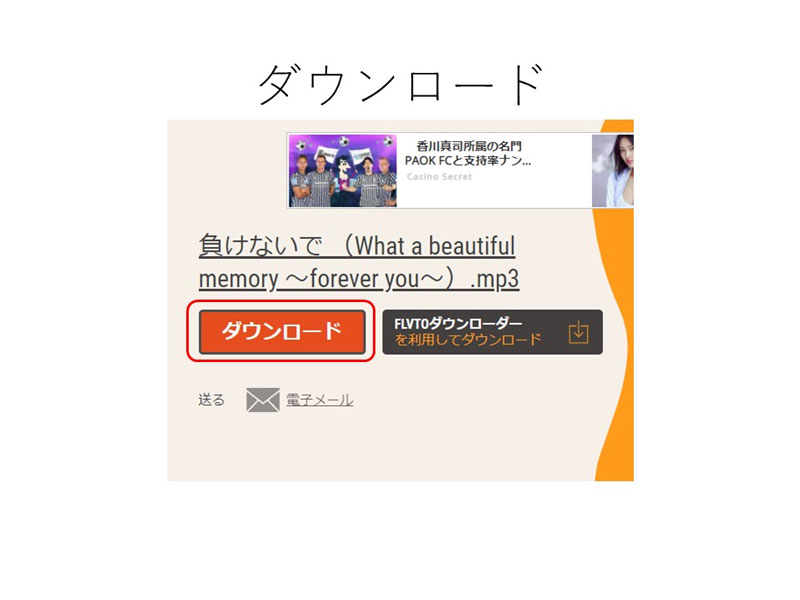
完了すると赤い「ダウンロード」ボタンが表示されますので、クリックするとパソコンへのダウンロードが開始されます。
音声のみと言うことで設定の「MP3」を選択しましたが「MP4」を指定すると動画のままダウンロードすることができます。
URL:https://www.flvto.biz/jp96/
※https://flvto.ch/ja/youtube-to-mp3 にも同じようなサイトがありますが、エラーとなり使用できませんのでご注意ください。(2021年6月27日時点)
【パート3】FLVTOより使いやすいソフト・UniConverterでYouTube動画をmp3に変換する方法
FLVTOは無料で使えるオンラインのサイトでソフトウェアのインストールが不要ですが、広告が結構表示されるので使いづらいと思う方もいるかもしれません。広告をブロックする機能を入れたブラウザでアクセスすると実行しないようになっています。
このような制約がなく、さらに使い勝手の良いソフトウェアはiskysoft社が開発しているUniConverterです。
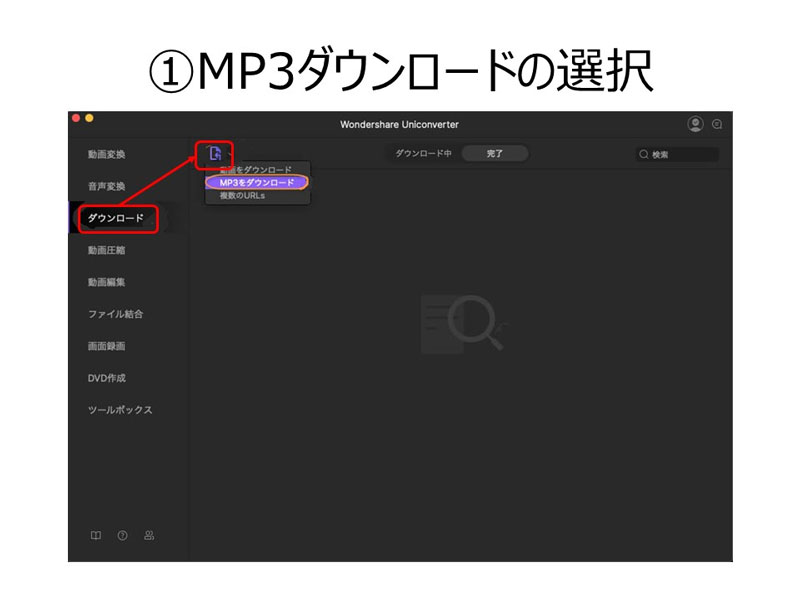
Youtube動画のURLを取得するまではFLVTOと同一ですので、以降のステップを説明します。
画面左上にある「URLをペースト」アイコンをクリックして「MP3」を指定するとクリップボードが自動的にURLを読み込んで、分析からダウンロードの実行が開始されます。
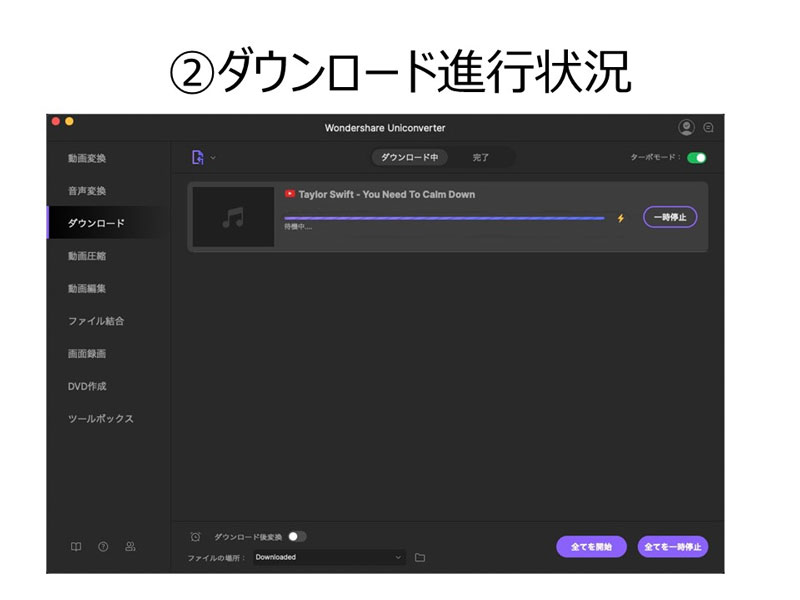
ダウンロードが完了すると画面下の「ファイルの場所:」の右側にある「フォルダ」アイコンをクリックすると確認できます。
一連の作業が流れ作業のようにできます。
まとめ
今回の記事ではFLVTOというオンラインサイトを利用したYouTube動画をMP3への変換を行う方法を説明しました。
また、FLVTOへのサイトにアクセスする時の注意点も書いていますので、再度確認してからアクセスするようにしてください。
FLVTOはオンラインのサイトですのでネットワークの状況によっては遅くなったりします。無料でのサービスなので致し方ないことではありますが、広告の表示がうるさいと感じられるかもしれません。
そのような場合には後半で説明したUniConverterを代わりに使うのが得策です。ローカルのパソコンで動作しますのでネット環境に影響されず、広告表示にも無縁です。
あなたの環境に合わせてどちらかを選択して利用してください。





![[最新]動画をダウンロードできるサイトを紹介](https://images.iskysoft.jp/dvdmemory-kiji/dvdmemory-cover/pc40.jpg)
